Ben je je Apple ID vergeten (iTunes-wachtwoord)? 3 manieren om het te resetten!
Apple ID en wachtwoord vergeten komt veel voor bij iOS-gebruikers. Als u uw iTunes-wachtwoord bent vergeten, kunt u zich niet aanmelden bij iTunes, iCloud of App Store. Veel mensen raken ook in de war over Apple ID, iTunes-wachtwoord en iCloud-wachtwoord. Maar ze zijn allemaal hetzelfde. Dus als u het bent vergeten Apple ID en wachtwoord dan moet u het resetten. Dit artikel kan u daar als een expert mee helpen. Met behulp van 3 van de eenvoudigste manieren om uw vergeten Apple ID en wachtwoord te resetten, kunt u uw Apple ID-wachtwoord gemakkelijk terughalen in een zeer korte tijd. Maak je dus geen zorgen als je het iTunes-wachtwoord bent vergeten en volg dit artikel dienovereenkomstig.
- Way1: Reset Apple ID (iTunes-wachtwoord) met e-mail
- Way2: Hoe iTunes-wachtwoord opnieuw in te stellen als de e-mail niet meer geldig is
- Way3: Reset Apple ID door Apple Support te bellen
- Meer oplossingen voor iTunes
Way1: Reset Apple ID (iTunes-wachtwoord) met e-mail
WU hoeft zich geen zorgen te maken over het vergeteniTunes wachtwoord. Door e-mail te gebruiken, kunt u uw Apple ID-wachtwoord gemakkelijk opnieuw instellen als u het bent vergeten. Het enige dat u hoeft te doen is een webbrowser zoals Chrome, Firefox, Internet Explorer enz. Op uw pc te openen en vervolgens naar (appleid.apple.com) te gaan. Het is het Apple-accountherstelsysteem voor het resetten van uw vergeten Apple ID en wachtwoord. Volg nu onderstaande stappen om het proces te voltooien:
1. Klik eerst op de knop "Apple ID of wachtwoord vergeten".

2. Voer nu uw Apple ID of gebruikersnaam in, typ de tekens uit de afbeelding voor captcha-verificatie en klik op "Doorgaan".

3. Nu moet u op de volgende pagina selecteren hoe u uw Apple ID-wachtwoord opnieuw wilt instellen. Klik op "E-mail ontvangen" en vervolgens op "Doorgaan".

4. Controleer nu uw mailbox en zoek naar de nieuwe e-mail met een wachtwoordresetlink. Klik op de optie "Nu resetten>".

5. Schrijf ten slotte uw nieuwe wachtwoord dat verschilt van het vorige en klik op de knop "Wachtwoord opnieuw instellen" om uw vergeten Apple ID en wachtwoord opnieuw in te stellen.

Way2: Hoe iTunes-wachtwoord opnieuw in te stellen als de e-mail niet meer geldig is
Als uw e-mailadres niet meer geldig is ofu bent de toegang tot uw e-mailadres verloren, dan is dit onderdeel de perfecte oplossing voor u. U kunt ervoor kiezen uw beveiligingsvragen te beantwoorden om uw wachtwoord eenvoudig opnieuw in te stellen. Hier is hoe het te doen:
1. Klik eerst op de knop "Apple ID of wachtwoord vergeten".

2. Voer nu uw Apple ID of gebruikersnaam in, typ de tekens uit de afbeelding voor captcha-verificatie en klik op "Doorgaan".

3. Nu moet u op de volgende pagina selecteren hoe u uw Apple ID-wachtwoord opnieuw wilt instellen. Selecteer "Beveiligingsvraag beantwoorden" omdat uw e-mail niet meer geldig is. Klik nu op "Doorgaan".

4.Nu zal de website u enkele vragen stellen die uw belangrijkste beveiligingsvraag omvatten. U zult ze correct moeten beantwoorden. Nadat u het antwoord op de beveiligingsvraag hebt gegeven, gaat u automatisch naar een pagina waar u het nieuwe wachtwoord moet opgeven dat verschilt van het vorige. Klik op "Doorgaan" om het proces te voltooien.
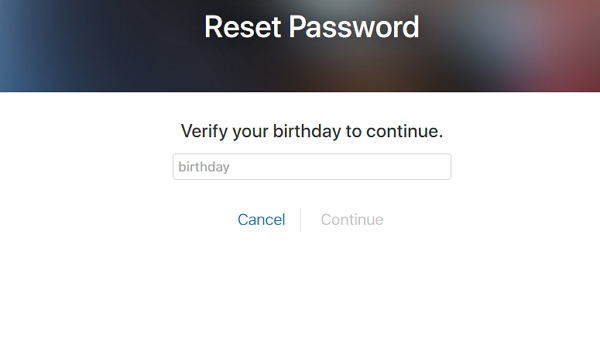
Manier 3: Reset Apple ID door de ondersteuning van Apple te bellen
Als u de echte eigenaar bent van de Apple ID en uheb de vorige stappen geprobeerd, maar je kunt je Apple ID nog steeds niet resetten, je hebt een andere optie. Je kunt Apple bellen en ze je helpen via de telefoon of een online chat starten. Maar het is niet zo eenvoudig als je denkt. De werknemers van Apple hebben een strikt beleid als het gaat om betrouwbaarheid. Als u met een persoon van Apple Support wilt praten, moet u gewoon hier terecht: getsupport.apple.com en vervolgens de optie "Apple ID" selecteren. Vanaf hier kunt u moet "Uitgeschakeld Apple ID" kiezen. Daarna kunt u een gesprek opzetten met een Apple-ondersteuningsmedewerker, een online chatsessie starten of Apple-ondersteuning e-mailen die volledig afhankelijk is van het tijdstip van de dag.

Meer oplossingen voor iTunes
Veel iOS-gebruikers worden geconfronteerd met enkele veel voorkomende iTunes-fouten. Meestal, iTunes synchronisatieproblemen, het kan de inhoud van je iPhone niet lezen, synchronisatiesessie kan niet worden gestart, iTunes wordt niet geopend op Windows 10, reageert niet, blijft crashen, stopt plotseling met werken, installatieproblemen en treedt op van fout tijdens het bijwerken van uw iTunes zijn de meest voorkomende problemen. Soms als u niet de nieuwste versie van iTunes hebt, kunt u deze problemen tegenkomen.
Mogelijk ongewenste of schadelijke programma's kunnen dit doenstop iTunes of start het plotseling. Er kunnen veel redenen zijn waarom deze problemen optreden. Maar de ultieme oplossing kan Tenorshare TunesCare zijn.
Deze geweldige en vereenvoudigde tool kan u helpen bij het oplossen van iTunes-synchronisatieproblemen en repareer allerlei iTunes-fouten per direct. Het kan iTunes gemakkelijk een boost geven voor de beste prestaties, zodat u kunt genieten van uw tijd met iTunes. Bovendien is het compatibel met de iTunes 12.7-versie. Het kan iTunes-synchronisatieproblemen, afspeelproblemen en allerlei installatie- en updatefouten herstellen. Het is een meesterwerk voor alle iOS-gebruikers.

Uiteindelijk is het duidelijk dat je nooit zal worden geconfronteerdvergeten Apple ID-wachtwoord opnieuw instellen of vergeten iTunes-wachtwoordprobleem als u dit artikel volgt. Als u uw Apple ID-wachtwoord van de iPhone bent vergeten, kunt u de beste 3 manieren uit dit artikel gebruiken om uw probleem op te lossen. Ook voor de ultieme iTunes-foutoplossing kunt u ongetwijfeld vertrouwen op Tenorshare TunesCare.









